Смартфоны, где для работы используется операционная система Android, Windows Phone или iOS, обладают одной полезной функцией. С их помощью можно подключить к интернету другие устройства. Другими словами, телефон становится своего рода роутером, к сети которого можно спокойно подключиться. О том, как сделать Вай-Фай сеть на телефоне, пойдет речь ниже.
Содержание
- На что обратить внимание?
- Раздача системными средствами Android
- Раздача с помощью Bluetooth в Android
- Сторонние приложения для раздачи Wi-Fi
- Проблемы с включением и отсутствием интернета
- Wi-Fi через iOS и Windows Phone
- Задать вопрос автору статьи
На что обратить внимание?

Перед тем, как сделать точку доступа Wi-Fi на Android смартфоне, следует помнить о нескольких вещах:
- Расход аккумулятора существенно увеличивается и при постоянной работе следует держать телефон на зарядке.
- Скорость передачи данных снижается одновременно с увеличением количества подключенных устройств.
- Скорость раздачи Wi-Fi с телефона никак не сможет сравниться с той, которую обеспечивает стационарный маршрутизатор.
Создать точку доступа могут только те модели телефонов, где поддерживаются стандарты GSM/3G и непосредственно Wi-Fi. То есть, на устаревших аппаратах это сделать не получится.
Инструкции в формате видео смотрите тут:
Чтобы раздать Wi-Fi на Android устройствах, следуйте предложенной инструкции:
- Открыть «Настройки телефона» и перейти в раздел «Сеть» (или «Беспроводные сети»).
- Открыть пункт «Модем и точка доступа» (на некоторых мобильных устройствах «Режим модема»).

- Выбрать «Точка доступа».

- Перейти на «Настройка точки доступа».

- Выполнить настройки – указать название будущей сети латиницей (чтобы символы правильно отображались на всех устройствах).
- Перейти в «Безопасность» и поставить галочку на WPA2/PSK. Это позволяет установить пароль для защиты от входа сторонних пользователей. Пароль должен состоять из восьми символов (цифры или латинские буквы).

- Будет выполнен переход к настройкам APN. После этого нужно активировать функцию раздачи интернета.
Если перейти в «Режим модема», можно отследить какие устройства пользуются соединением. Вдобавок, в операционной системе можно ограничить скорость передачи данных. Делается это так:
- Нужно открыть «Использование полосы пропускания».

- Активировать строку для ее регулирования.

После этих действий, к смартфону могут подключиться другие мобильные устройства или ПК. Настройка параметров осуществляется один раз – они сохраняются в системе и в дальнейшем нужно только включать режим «Точка доступа».
Раздача с помощью Bluetooth в Android
Передачу данных также возможно осуществлять с помощью модуля Bluetooth. Такое соединение отличается очень низкой скоростью и малым радиусом приема сигнала. Однако, и такой способ может пригодиться, поэтому на него также стоит обратить внимание:
- Открыть «Настройки» и перейти в «Точка доступа».
- Включить переключатель напротив «Bluetooth-модем».
- Активировать видимость телефона для беспроводных устройств.
Такое соединение отличается низким расходом батареи, по сравнению с WLAN-HotSpot.
Сторонние приложения для раздачи Wi-Fi
При желании, можно установить программное обеспечение от сторонних разработчиков. Это может пригодиться, если стандартными средствами Android не получается раздавать интернет. Сделать точкой доступа Wi-Fi телефон помогут решения Osmino, MyPublicWiFi или mHotspot.

Конечно, в магазине приложений больше предложений, однако, это наиболее популярные и проверенные временем. Работа с ними осуществляется по одному принципу – сначала указываются настройки будущей сети, а затем можно нажать кнопку для старта раздачи.
Такие приложения могут функционировать в фоновом режиме, поэтому они не будут мешать работать со смартфоном.
Проблемы с включением и отсутствием интернета
Не всегда сделать смартфон Андроид точкой доступа Wi-Fi получается с первого раза. APN может быть создана и другие устройства к ней подключатся, однако, входить на сайты не получится. Причины этого следующие:
- антивирусное ПО блокирует соединение;
- загруженная программа или вирус мешают подключиться;
- имеет место сбой в работе системы.
Если проблема заключается в антивирусе на раздаваемом телефоне, нужно запустить его и в настройках отключить опцию Firewall. Соединение должно работать нормально. Если нет, нужно попробовать запустить APN, предварительно удалив антивирусник.
Любое приложение в Android может влиять на работу всей ОС. Стоит проверить телефон. Возможно, некоторые файлы являются вредоносными и их следует заблокировать или удалить.
Крайний способ решения проблемы – полный сброс до заводских настроек. Нужно открыть «Настройки», перейти в «Общие» и выбрать «Сброс и резервное копирование» (или «Восстановление заводских настроек»).

Там находится кнопка, позволяющая вернуть телефон в исходное состояние. Перед этим стоит сохранить все свои файлы в бекап, поскольку в процессе они будут удалены. Сделать это можно в том же меню.
Возможно, передачу трафика по Wi-Fi блокирует оператор мобильной связи. Если настройка APN сделана правильно и возможные ошибки устранены, позвоните оператору, запросив проверку их настроек и возможной блокировки.
Wi-Fi через iOS и Windows Phone
Как включить режим модема на смартфонах с iOS 8 и старше, узнаете в следующем видео:
В случае с iPhone или iPad, принцип действия похожий:
- Открыть «Параметры» и перейти в «Сотовая связь».

- Активировать опцию «Режим модема».
- Указать имя создаваемой сети и код доступа к ней.

- Активировать режим.
- Другие устройства при подключении будут распознавать сеть Wi-Fi под названием iPhone (iPad).
В смартфонах под управлением Windows Phone эта функция включается проще:
- В настройках следует открыть категорию «Общий интернет».
- Активировать «Общий доступ».
В этом случае сеть становится открытой для всех устройств. При этом поддерживается и возможность установить параметры соединения.
Что касается смартфонов Nokia, которые работают не на Android, в их случае поможет приложение JoikuSPot. После его установки достаточно запустить его и разрешить подключение к сети для сторонних устройств. В предложенном далее списке нужно выбрать «Точка доступа» и подождать некоторое время. Этим приложением можно пользоваться бесплатно, хотя за дополнительную стоимость будут активны расширенные функции.
Сегодня технологии позволяют сделать точкой доступа любой смартфон. Причем это возможно, как через системные инструменты, так и с помощью сторонних приложений. Пользуйтесь на здоровье!
Во многих сценариях смартфон может выступать в качестве вспомогательного устройства. Например, если вам нужно раздать интернет с телефона на ноутбук или на другой гаджет в ситуации, когда у домашнего провайдера вновь проходят технические работы на линии, или в квартире отсутствует подключение к сети. Тогда вы можете сделать смартфон точкой доступа. Причем раздать интернет у вас получится не только по Wi-Fi, но и другими способами. Как? Сейчас об этом и поговорим.

Раздать интернет можно сразу на несколько устройств
Содержание
- 1 Точка доступа Wi-Fi
- 2 Настройки точки доступа
- 3 Как раздать интернет через блютуз
- 4 Как раздать интернет через USB
- 5 Почему не раздается интернет
Точка доступа Wi-Fi
Удобнее всего раздавать интернет именно по Wi-Fi. Вам не придется путаться в проводах или тратить много времени на настройку оборудования. Единственное условие — наличие мобильного интернета на телефоне. Если это требование соблюдено, то, чтобы сделать смартфон точкой доступа, понадобится:
- Открыть настройки устройства.
- Перейти в раздел «Точка доступа Wi-Fi».
- Активировать соответствующий переключатель.

Перед активацией точки доступа не забудьте отключить Wi-Fi на раздающем устройстве
В зависимости от модели смартфона могут отличаться названия пунктов меню, из-за чего у многих пользователей возникают проблемы с поиском нужной опции. Если вы тоже не смогли ее найти, прочитайте инструкцию для устройств разных производителей. Ну а мы переходим к самому важному — подключению через точку доступа смартфона:
- Откройте настройки второго устройства.
- Перейдите в раздел «Wi-Fi».
- Активируйте соединение и дождитесь обнаружения точки доступа.
- Нажмите на имя смартфона.
- Введите пароль и подтвердите подключение.
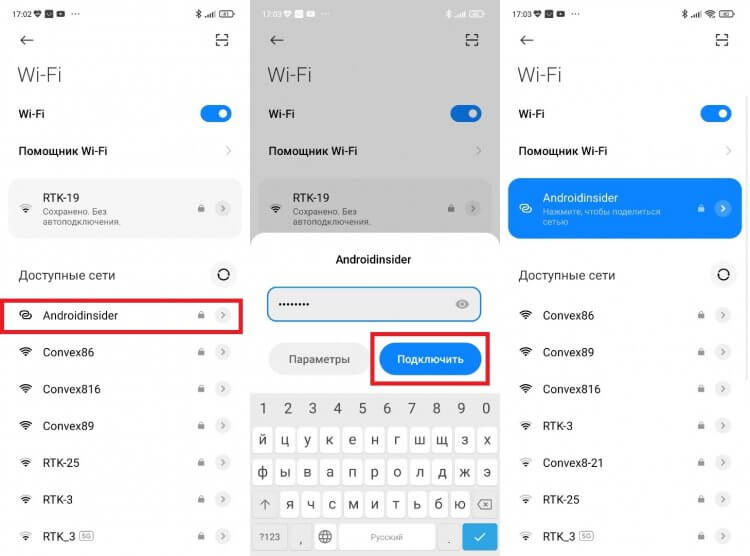
После первого подключения смартфон запомнит сеть
Аналогичным образом вы можете раздать интернет с телефона на телевизор, компьютер или ноутбук. В случае, если вы подключаете второй смартфон, можно обойтись даже без ввода пароля и поиска сети. Для этого посмотрите, как подключиться к интернету через QR-код:
- Перейдите в настройки точки доступа на раздающем устройстве.
- Откройте вкладку «Код для подключения к точке».
- На принимающем телефоне откройте раздел «Wi-Fi» в настройках.
- Нажмите на кнопку сканера.
- Наведите камеру телефона на сгенерированный QR-код.
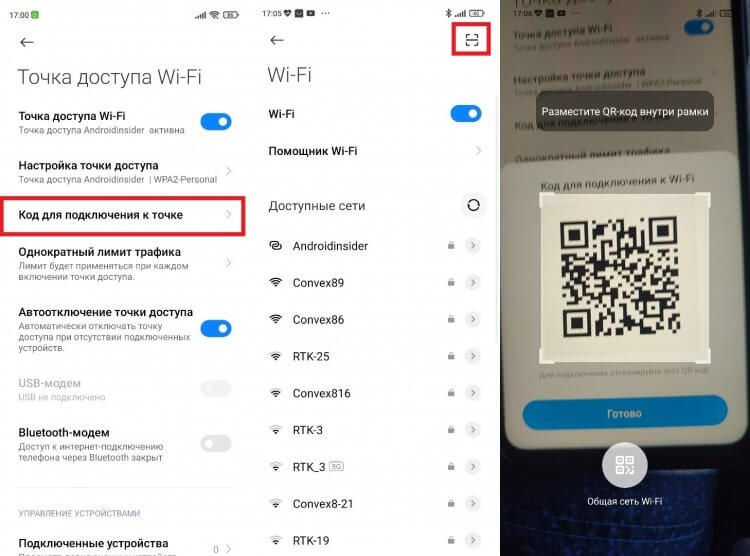
Подключение через QR-код произойдет автоматически
Используя этот способ подключения к интернету, вам не придется вводить пароль или дожидаться, когда смартфон обнаружит точку доступа в списке устройств. Однако настроить сопряжение с компьютером в таком случае по понятным причинам будет затруднительно. Для расширения возможностей подключения, а также для повышения уровня безопасности предлагаю выбрать приложение для раздачи интернета.
⚡ Подпишись на Androidinsider в Дзене, где мы публикуем эксклюзивные материалы
Настройки точки доступа
Прежде чем рассказать о других вариантах раздачи интернета, остановимся на том, как выполняется настройка точки доступа. Возможно, это будет для вас полезно и поможет избежать лишних трат на мобильную связь. Итак, открыв раздел «Точка доступа Wi-Fi» в настройках телефона, вы увидите несколько дополнительных опций:
- Настройка точки доступа. Здесь вы можете изменить имя или пароль точки доступа.
- Однократный лимит трафика. В этой вкладке можно ограничить раздачу интернета определенным объемом данных (работает не у всех операторов сотовой связи).
- Подключенные устройства. Здесь осуществляется управление гаджетами, которые уже подключены к смартфону. Вы можете задать для каждого устройства отдельный лимит трафика или принудительно отключить, добавив его в черный список.
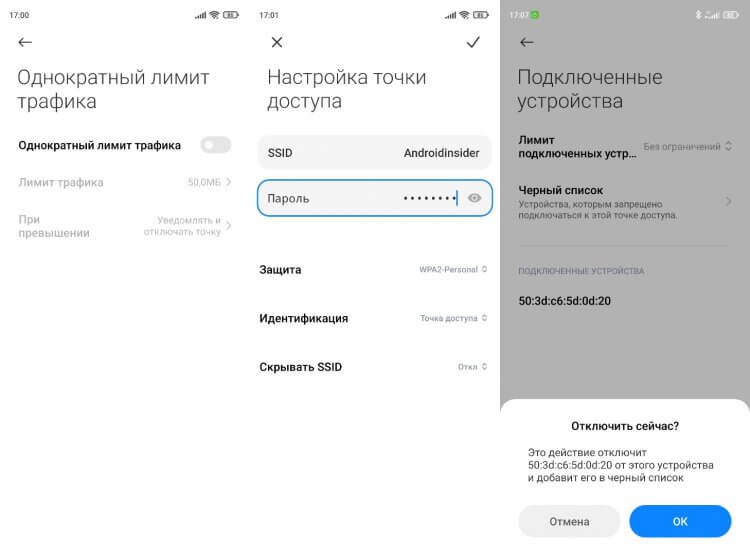
На вашем телефоне перечень настроек может быть иным
Как и во время раздачи интернета, при настройке точки доступа многое будет зависеть от особенностей смартфона. На вашем устройстве некоторые пункты меню могут называться иначе или попросту отсутствовать.
❗ Поделись своим мнением или задай вопрос в нашем телеграм-чате
Как раздать интернет через блютуз
Существует нетипичный способ раздачи интернета — по Bluetooth. Вы должны понимать, что этот вариант сильно ограничен в плане скорости, но является довольно полезным на случай, если на принимающем устройстве плохо работает Wi-Fi. Вот, как раздать интернет с телефона через блютуз:
- Активируйте Bluetooth на обоих устройствах.
- В настройках точки доступа раздающего смартфона включите опцию «Bluetooth-модем».
- Откройте настройки Bluetooth на принимающем телефоне.
- Выберите раздающий гаджет в списке доступных устройств.
- Нажмите кнопку «Принять» на обоих смартфонах.

Не забудьте разрешать Bluetooth-модему доступ к интернету
Также рекомендую убедиться в активации функции «Доступ в интернет». Чтобы найти ее, нажмите на название подключения в настройках блютуз. Если опция отключена, раздача интернета будет ограничена.
🔥 Загляни в телеграм-канал Сундук Али-Бабы, где мы собрали лучшие товары с АлиЭкспресс
Как раздать интернет через USB
Еще один способ раздать интернет — обратиться к помощи USB-модема. Эта опция есть на большинстве смартфонов, позволяющих использовать мобильное устройство в качестве точки доступа, и такой вариант подойдет, если ПК не имеет модуля Wi-Fi. А теперь смотрим, как через USB раздать интернет на компьютер:
- В настройках точки доступа смартфона активируйте функцию «USB-модем».
- Подключите телефон к ПК, используя USB-кабель.
- Разрешите передачу данных, и раздача интернета начнется автоматически.
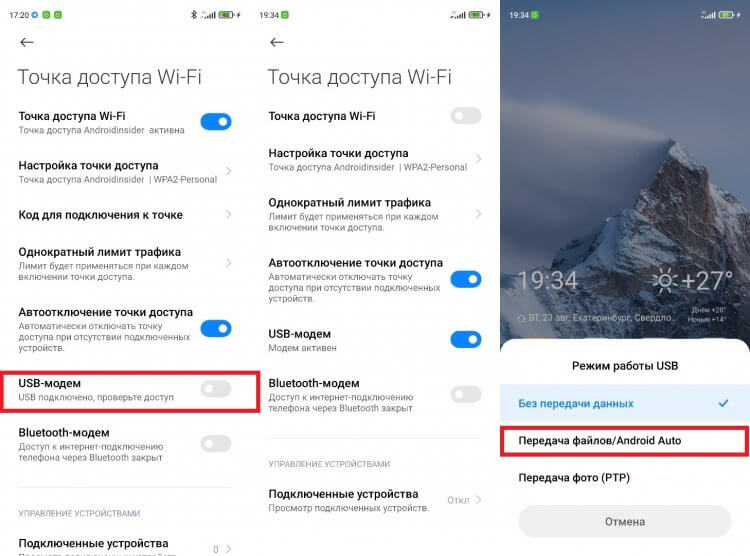
При использовании USB-модема компьютер подключается к интернету автоматически
Скорость раздачи интернета по проводу выше в сравнении с Wi-Fi. Поэтому данный способ является не только хорошей альтернативой для ПК, но и отличным вариантом для тех, кто хочет открывать страницы в браузере без задержек. Правда, на уровень комфорта может повлиять скорость мобильного интернета на телефоне и тарифный план.
⚡ Подпишись на Androidinsider в Пульс Mail.Ru, чтобы получать новости из мира Андроид первым
Почему не раздается интернет
Говоря о том, как раздать интернет с Андроида, нельзя обойти стороной проблемы, с которыми сталкиваются миллионы пользователей. Среди основных причин, почему не раздается интернет с телефона, выделю следующие:
- ограничения тарифного плана;
- исчерпан лимит трафика;
- неправильный ввод пароля;
- слабый сигнал Wi-Fi;
- неисправный кабель при подключении по проводу.
Если при настройке подключения вы не видите названия своей сети, проверьте параметры мобильной точки доступа на раздающем устройстве. Возможно, вы недавно меняли ее название или забыли включить обнаружение. Если все равно не получится раздать интернет через Андроид, ознакомьтесь с тематическим материалом, где подробно рассмотрены разные методы решения проблем.
Содержание
- Настройка точки доступа на Android
- Способ 1: Настройка мобильного интернета
- Способ 2: Настройка и раздача Wi-Fi
- Способ 3: Раздача интернета по USB
- Способ 4: Bluetooth-модем
- Заключение
- Вопросы и ответы
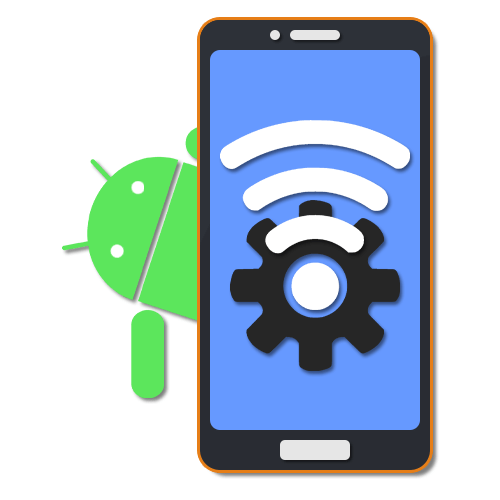
Функция подключения к интернету — важная составляющая любого современного Android-устройства, позволяющая своевременно получать обновления операционной системы и установленных приложений. Для правильной работы подобного соединения необходимо использовать определенные сетевые параметры в зависимости от типа подключения. В рамках данной статьи мы расскажем про основные методы настройки точки доступа на совершенно любом смартфоне.
Настройка точки доступа на Android
Существует лишь несколько способов настройки точки доступа на Андроид, каждый из которых в свою очередь требует уже подготовленного подключения к сети. И хотя мы уделим внимание всем существующим вариантам, лучшим так или иначе является Wi-Fi точка доступа.
Способ 1: Настройка мобильного интернета
Наиболее часто используемым типом соединения на Android в настоящее время считается мобильный интернет, работающий и тарифицирующийся за счет установленной SIM-карты и подключенного тарифа. Это подключение выступает наиболее доступным вариантом, но даже так требует внесения определенных изменений в системные параметры устройства в зависимости от оператора сотовой связи. Сама же процедура настройки была нами рассмотрена в отдельной инструкции на сайте по следующей ссылке.

Подробнее:
Как настроить интернет в Android
Как включить интернет в Android
Отдельно стоит отметить, что сетевые настройки могут быть индивидуальными не только из-за используемого оператора сотовой связи, но и в зависимости от фирменной оболочки производителя смартфона. Подобное важно учитывать как в случае с мобильным интернетом, так и с Wi-Fi подключением, о котором речь пойдет далее.
Способ 2: Настройка и раздача Wi-Fi
Как дополнение к предыдущему методу и как отдельный способ важно упомянуть Wi-Fi подключение, доступное на любом современном Android-устройстве. С помощью рассматриваемого типа соединения можно просто подключиться к Wi-Fi роутеру и раздавать интернет для других смартфонов. Про второй вариант нами также было рассказано в другой инструкции на сайте.
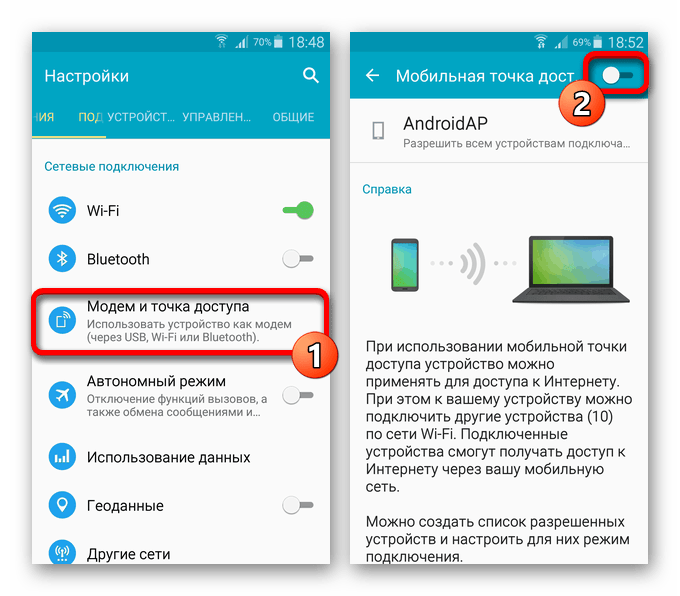
Подробнее: Раздача Wi-Fi на Android
Несмотря на возможность использования смартфона в качестве беспроводного модема для других устройств, по необходимости можно воспользоваться сторонними приложениями, существенно расширяющими стандартные функции. Такое ПО заслуживает особого внимания, так как системные параметры существенно ограничены в плане настройки.
Способ 3: Раздача интернета по USB
По аналогии с раздачей беспроводного интернета через Wi-Fi почти любое Android-устройство можно использовать как классический проводной USB-модем для компьютера и некоторых других совместимых гаджетов. Процедура настройки данного типа соединения заслуживает отдельного рассмотрения и представлена нами в соответствующей инструкции.
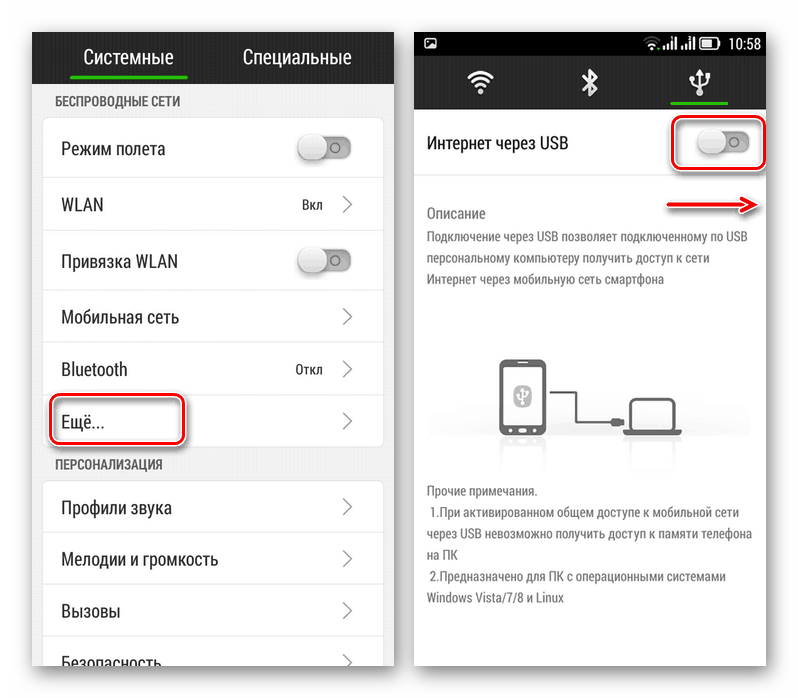
Подробнее: Использование телефона в качестве модема для ПК

Способ 4: Bluetooth-модем
Далеко не на всех смартфонах, но все же встречается еще один вариант настроек для точки доступа, заключающийся в использовании Bluetooth-соединения для подключения к сети. Вариант практически не отличается от классической точки доступа Wi-Fi в плане параметров, но при этом имеет ограничение по радиусу и скорости.
- Чтобы воспользоваться телефоном как Bluetooth-модемом, откройте приложение «Настройки», выберите подраздел «Сеть» и тапните по строке «Точка доступа и модем». Здесь необходимо коснуться ползунка «Bluetooth-модем» и подтвердить включение модуля.
- Для раздачи интернета необходимо соединить нужное устройство с вашим смартфоном, используя параметры блютуз.

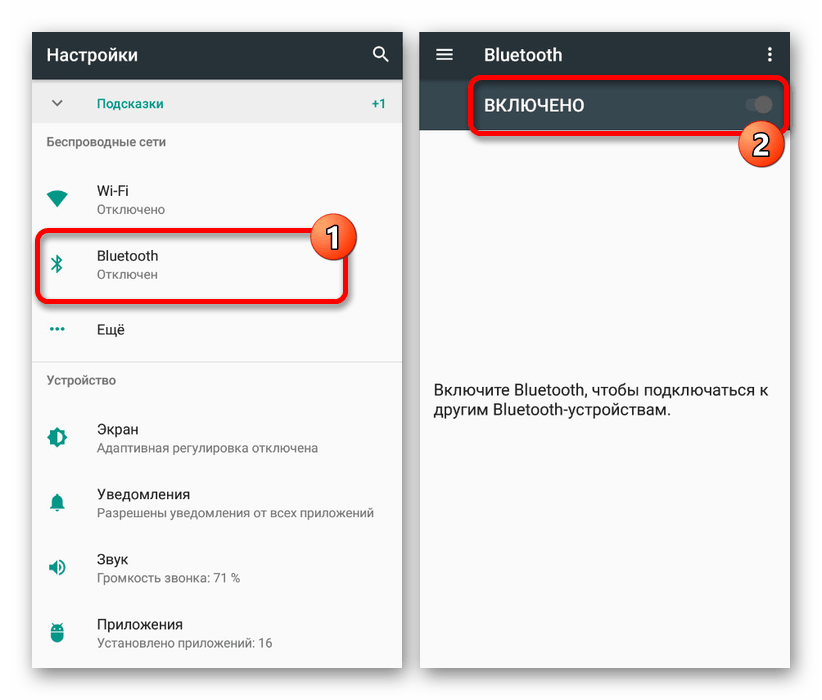
Настоящий способ является единственной альтернативой ранее представленным вариантам, но, как было сказано, довольно ограничен. Воспользоваться данным подходом можно, например, если не получается задействовать Wi-Fi.
Заключение
Несмотря на явное превосходство Wi-Fi точки доступа, каждый из методов заслуживает внимания, так как незаменим в определенных ситуациях. К тому же способы вполне можно комбинировать между собой, одновременно поддерживая раздачу интернета несколькими функциями и приложениями.
Еще статьи по данной теме:
На чтение 5 мин Просмотров 92.6к. Опубликовано 27 марта 2017
Обновлено 30 декабря 2022
В очередной раз решил обратиться к вопросу настройки смартфона на Android в качестве мобильной точки доступа WiFi для того, чтобы через него можно было подклоючить к интернету другой телефон, планшет или ноутбук на Windows. Версий прошивок на базе Андроид сейчас огромное количество. Но не важно, какая у вас модель — Samsung, Huawei, Honor или любая другая, — в каждой из них можно включить такую функцию, как беспроводная точка доступа мобильной связи. Однако не каждый пользователь телефона знает, как настроить с него раздачу мобильного интернета по WiFi на смартфон или ноутбук. Хотя поделиться своим 4G-LTE сигналом по вай-фай сети можно с любого оператора — МТС, Мегафон, Билайн, Теле 2 и т.д. Сегодня посмотрим, как включить и настроить имя и пароль для точки доступа WiFi, если у вас телефон фирмы Xiaomi, работающий под управлением оболочки MIUI для Андроид.
Что такое мобильная точка доступа в Андроид?
Мобильная точка доступа на Android — это режим, в котором смартфона раздает мобильный интернет на другие устройства по WiFi
Сегодня мобильную точку доступа можно сделать из любого современного смартфона, который работает под управлением операционной системы Андроид. Для того, чтобы раздать интернет по wifi со смартфона на другие устройства, в том числе компьютер или ноутбук на Windows, нет необходимости устанавливать какие-то дополнительные приложения. Поделиться интернетом можно встроенными средствами операционной системы Android, в котором имеется такая функция, как «Точка доступа».

Использовать свой телефон в роли WiFi точки доступа мобильного интернет особенно удобно в том случае, когда вы находитесь с ноутбуков где-то вне дома. И появилась необходимость выйти с него в интернет. Например, я люблю посидеть и поработать в каком-нибудь кафе или парке. Если в этом месте нет бесплатного подключения по WiFi, то очень просто превратить свой телефон в роутер и раздать с него интернет по беспроводной сети на ноутбук.
Как включить мобильную точку доступа к интернету по WiFi на смартфоне Android?
Для того, чтобы включить мобильную точку доступа на смартфоне, заходим в ОС Андроид в раздел «Настройки» и открываем пункт «Точка доступа WiFi»

Здесь нужно активировать переключатель, который включит ретрансляцию мобильного интернета по WiFi сети

Однако этих действий для подключения ноутбука (или компьютера) к интернету через телефон не достаточно. Необходимо также произвести небольшую настройку сети — придумать свое имя и пароль для подключения к WiFi сигналу.
Настройка имени WiFi сети и пароля для покдлчюения к интернету через смартфон
Поэтому переходим в подключениях Андроид в раздел «Настройки точки доступа Wi-Fi». По умолчанию сеть будет иметь какое-то название, в моем случае «Redmi». Но мы можем задать собственное имя (SSID), которое будут видеть другие смартфоны, ноутбуки и компьютеры в списке беспроводных сетей для подключения.

В качестве защиты оставляем значение по умолчанию — «WPA2 PSK». Это один из самых надежных на сегодняшний день протоколов шифрования соединения. Для защищенной ретрансляции WiFi необходимо будет задать восьмизначный пароль для подключения к точке, то есть нашему смартфону Xiaomi на Android.
Интересное наблюдение! По умолчанию, точка доступа WiFi от смартфона Xiaomi имеет IP адрес 192.168.43.1. Из-за этого многие пользователи ошибочно пытаются по нему зайти в настройки сети, и естественно, у них это не получается.
Дополнительно можно выбрать диапазон частот (2.4 или 5 GHz) для работы точки доступа мобильного телефона на Android

После сохранения настроек точки доступа ваш мобильный интернет от МТС, Билайн, Мегафон или Теле 2 станет доступен для подключения на ноутбуке, компьютере или другом смартфоне.
Как подключить компьютер или ноутбук на Windows к интернету через телефон Андроид по WiFi?
После этого остается только запустить Windows на компьютере или ноутбуке и подключиться к WiFi сети от точки доступа на телефоне Android. После чего можно пользоваться беспроводным мобильным интернетом точно так же, как если бы вы были выходили в него через обычный роутер

Только нужно учитывать, что при данном способе подключения к интернету будут расходоваться денежные средства на счету вашего мобильного телефона, либо включенные в тариф сотового оператора гигабайты. Для ограничения трафика можно из настроек точки доступа Андроид на телефоне.

Если же у вас смартфон на Android, но не Xiaomi, то прочитайте еще одну нашу статью про использование смартфона в качестве модема.
Подключение телефона через телефон по wifi к интернету
То же самое и с подключением к интернету через смартфон другого телефона на базе Android, iOS, Harmony OS и любой другой операционной системе. После того, как мы запустили мобильную точку, она отобразится в списке доступных беспроводных сигналов в меню параметров подключения по WiFi.

Остается только выбрать ее и ввести пароль для установки соединения

Как отключить точку доступа на смартфоне Android?
В том случае, если вы перестали пользоваться интернетом на ноутбуке или компьютере, необходимо обязательно сразу же отключить мобильную точку доступа на своем Андроиде. И дело тут не в беспокойстве о безопасности подключения, хотя и оно имеет место быть. Постоянно работающая функция точки доступа по WiFi будет вхолостую ретранслировать сигнал мобильного интернета, а это очень сильно сажает батарею смартфона. Поэтому, если активных клиентов нет, необходимо ее выключать. Делается это все в том же разделе «Точка доступа» в настройках сети на Android.

Видео, как поделиться WiFi со смартфона Android через мобильную точку доступа
Также раздать интернет можно и с ноутбукуа или компьютера — прочитайте наши статьи про создание точки доступа wifi на ноутбуке:
- Мобильный хот-спот Windows 10
- Как раздать WiFi на Windows 11
- 4 способа сделать их компьютера точку доступа wifi
Актуальные предложения:

Задать вопрос
- 10 лет занимается подключением и настройкой беспроводных систем
- Выпускник образовательного центра при МГТУ им. Баумана по специальностям «Сетевые операционные системы Wi-Fi», «Техническое обслуживание компьютеров», «IP-видеонаблюдение»
- Автор видеокурса «Все секреты Wi-Fi»
Современные телефоны адаптировались к функциям компьютера: при помощи смартфона можно создавать таблицы, редактировать видео или же документы, сохранять фотографии и менять их. Также на смартфоне появилась такая функция, как «точка доступа». Это значит, что любой гаджет можно использовать в качестве модема и точки доступа для других устройств. Появилась возможность раздавать свой интернет-трафик, что может быть очень полезным в определенных ситуациях.
Содержание
- Что такое точка доступа в телефоне
- Как подключить точку доступа в телефоне
- Как настроить точку доступа на телефоне
- Приложения для раздачи Wi-Fi
- Как отключить точку доступа
- Проблемы и пути решения
Что такое точка доступа в телефоне
Для начала стоит разобраться в понятии. Точка доступа – это специальная станция, которая помогает обеспечивать доступ к интернету. Телефон системы Андроид может спокойно стать такой станцией – модем. Подключение к станции доступно для всех других устройств, в том числе для компьютеров и телевизоров В качестве точки доступа часто используются компьютеры, но такая функция появилась на смартфоне. Он идеально подойдет в качестве альтернативной электрической станции.
Раздача трафика может происходить разными способами и методами. Настройка точки доступа также на телефоне происходит по-разному. Существуют основные требования к мобильному телефону, который собирается раздавать Интернет:
- Наличие Wi-Fi модуля;
- Или наличие GSM4G.
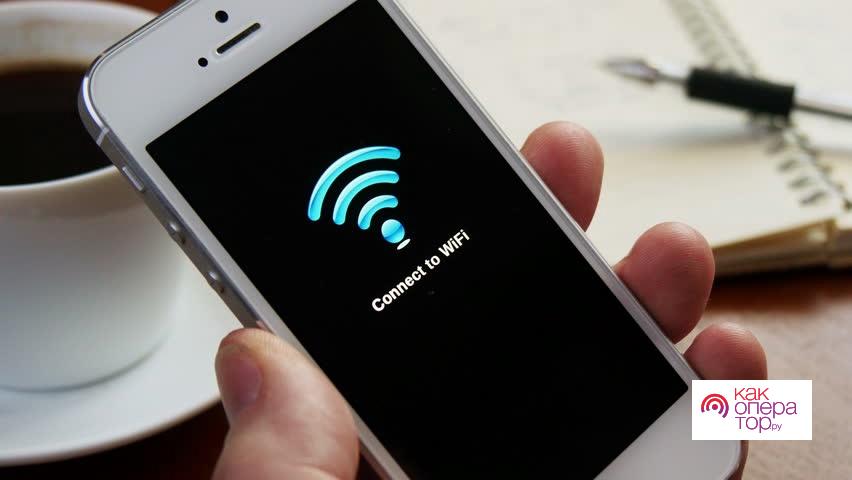
Если телефон не поддерживает ни один вид связи, то можно использовать технологию OTG. В данном случае покупается дополнительный USB-модем, который является проводником для раздачи интернета.
Также существуют определенные тонкости, когда пользователь хочет превратить свой телефон в точку раздачи интернета:
- Новые подключенные телефон/компьютеры начнут расходовать весь пользовательский трафик. То есть, если ранее на один телефон в день уходило по 1 ГБ, то после подключения будет расходоваться 2 ГБ и больше. Необходимо постоянно отслеживать баланс телефона, чтобы не остаться в один день без интернета;
- Взимание дополнительной платы возможно точечными операторами. Не все операторы взимают доп. средства за подключение, однако, необходимо уточнять данный вопрос у самой компании;
- Подключенные гаджеты будут забирать энергию телефона. Заряд батареи будет значительно тратиться, поэтому стоит иметь при себе зарядное устройство.
Это очень удобная технология на Андроиде, так как, например, пользователь в любой момент может подключить к телефону свой компьютер, если человек решил сесть в кафе и поработать, а Wi-Fi у кафе нет. Также подключение к интернету через телефон целесообразно в том случае, если на интернет заведения распространяется блокировка, и необходимо введение пароля. В таком случае действительно стоит заранее настроить соединение через свой гаджет.
Как подключить точку доступа в телефоне
Сам режим доступа к точке модема доступен у всех устройств и каждой операционной системы (Android и iOS). Подключение интернета и настройка одинаковы для каждой из них, расхождений практически нет. Именно поэтому для примера стоит использовать популярный телефон на операционной системе Андроид – Samsung.
Для того, чтобы подключить точку доступа в телефоне, необходимо:
- Войти в настройки телефона при помощи тапа на соответствующую кнопку. При этом можно сделать через список приложений или же найти иконку на главном экране;
- Теперь нажмите на вкладку «Сетевые подключения»;
- В ней перейдите в раздел «Другие сети». Также он может находится в пункт дополнительных настроек;
- Выберете кнопку «Точка мобильного доступа и модем»;
- Теперь активируйте опцию «Перенос точки доступа» при помощи проведения ползунка вправо.
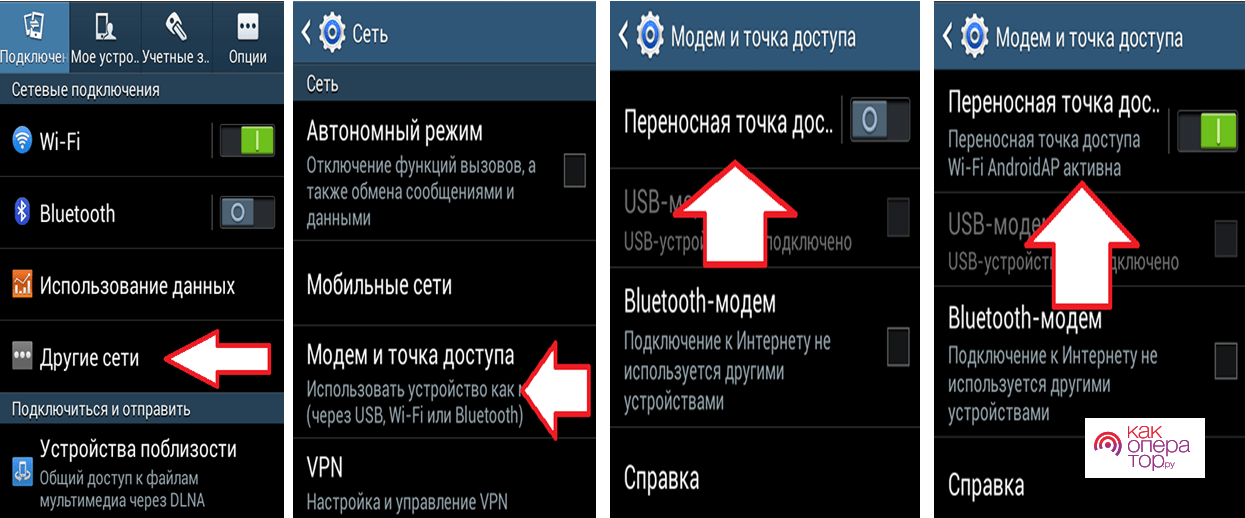
Таким образом активируется точка доступа на телефоне.
В зависимости от операционной системы некоторые названия могут меняться.
Как настроить точку доступа на телефоне
Подключение доступа – это не значит, что теперь можно использовать сразу весь модем. Также пользователю необходимо её правильно настроить, но после активации она будет уже работать. Для настройки индивидуальной точки доступа используются определенные параметры:
- Задать имя точки доступа;
- Подобрать нужную степень защиты системы (WPA подходит больше для компьютеров, WPA2 подходит для подключения компьютеров более высокой версии Виндовс, а также для других гаджетов;
- Активировать пароль для того, чтобы другие гаджеты не смогли так просто войти в систему;
- Активировать режим скрытой точки доступа.
Если все изменения введены, то нужно тапнуть на кнопку «Сохранить». После этого ползунок переводится в право и все.
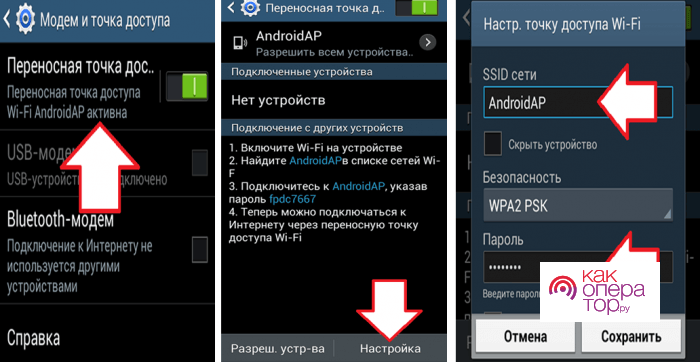
Также в телефоне можно настроить роутер с теми гаджетами, которые могут подключиться к системе. В таком случае подключаться будет заранее выбранная аппаратура, в том числе компьютер или телевизор. Для того, чтобы активировать такой режим, необходимо тапнуть на пункт «разрешенные устройства»:
- В разделе разрешенных устройств кликаем на знак плюса, которая располагается в правом верхнем углу;
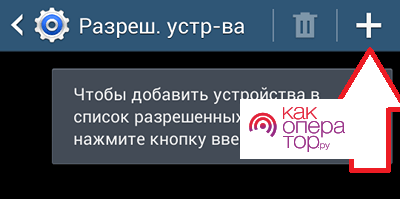
- Должно появится специальное окно, где вводится имя устройства и его MAC-адрес.
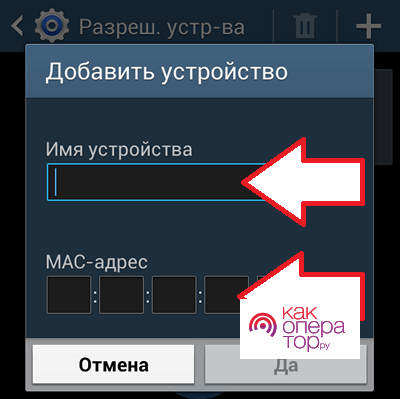
Таким способом окно подключить неограниченное количество устройств.
Настройка и раздача Wi-Fi
Раздавать мобильный интернет можно разными способами. Самым популярным вариантом является Wi-Fi соединение. Чтобы активировать и настроить раздачу при помощи Вай-Фай, пользователю необходимо сделать такие шаги:
- Входим в настройки телефона;
- Выбираем пункт с разделом «Сеть и Интернет»;
- После этого переходим в пункт с модемом и точкой доступа;
- Кликаем по пункту с точкой доступа Wi-Fi;
- Активируем услугу при помощи перетягивания ползунка в правую сторону.
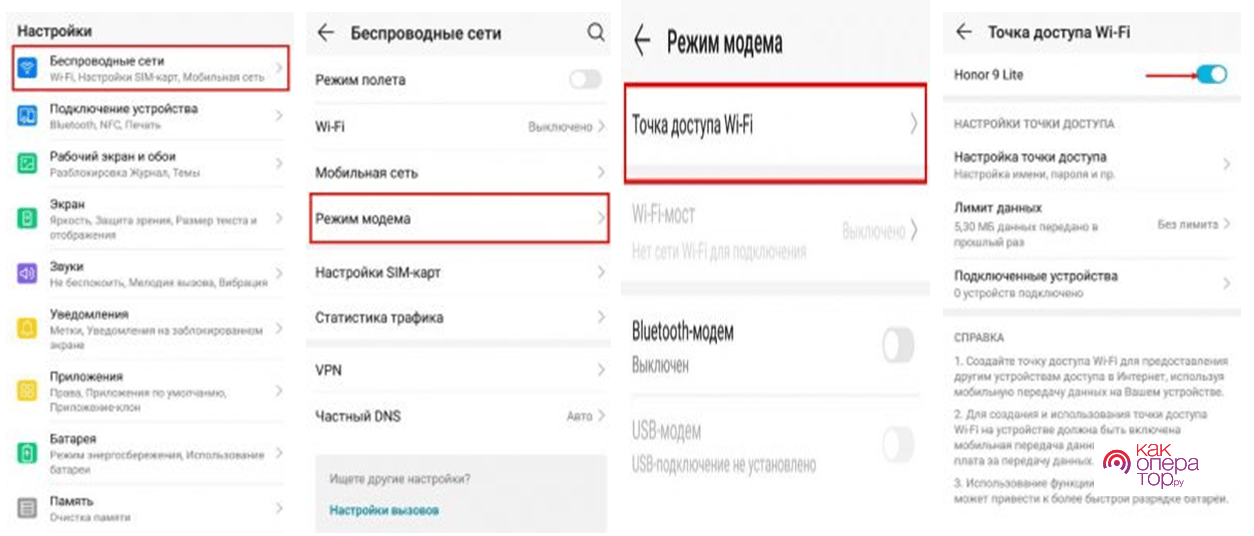
Теперь смартфон будет раздавать интернет при помощи Wi-Fi. Необходимо защитить соединение, а для этого нужно:
- Открыть меню при помощи точки доступа;
- Открыть имя сеть, оставить пароль и его без изменений. Необходимо заменить новый идентификатор;
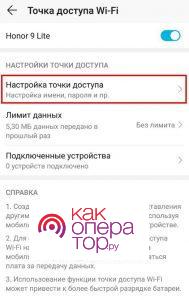
- Выбираем нужный тип шифрования.
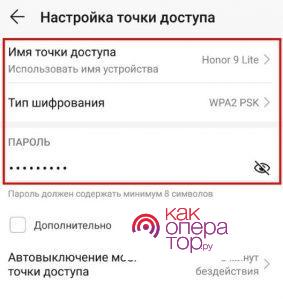
После этого пользователю необходимо всего лишь подключить сторонние устройства и активировать работу. Активация и деактивация режима доступны через настройки телефона или же через панель быстрого доступа. Также можно настроить функцию «Автоотключение». Это удобно, если пользователь забывает постоянно отключать раздачу. В таком случае система будет автоматически отключать сеть, если же лимит за день превышен.
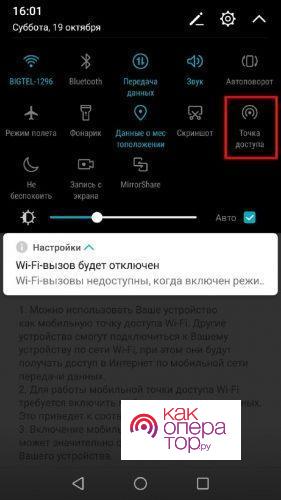
Раздача интернета по USB
Аналогией беспроводного подключения является синхронизация при помощи провода. Так любой Андроид-телефон можно использовать в качестве USB-модема. Этот способ очень просто и легкий, но рассмотреть его стоит, потому что проблемы могут возникать с подключением.
Прежде чем активировать и подключать смартфон, необходимо установить специальный USB-драйвер. Скачать его можно на устройство через официальный сайт производителя. Если же телефон не просит активацию драйвера, то его можно не устанавливать. После этого все действия одни и те же, что с драйвером, что без него. Для активации необходимо:
- Заходим в меню и активируем настройки;
- После этого выбираем пункт «Еще»;
- Выбираем категорию беспроводной сети;
- Теперь находим вкладку с пунктом «Модем и точка доступа»;
- После этого в доступных соединениях находим беспроводной вариант;
- Выполняем сопряжение телефона и компьютера при помощи юсб;
- Активируем сам режим, при этом переводим ползунок в активное состояние для этого.
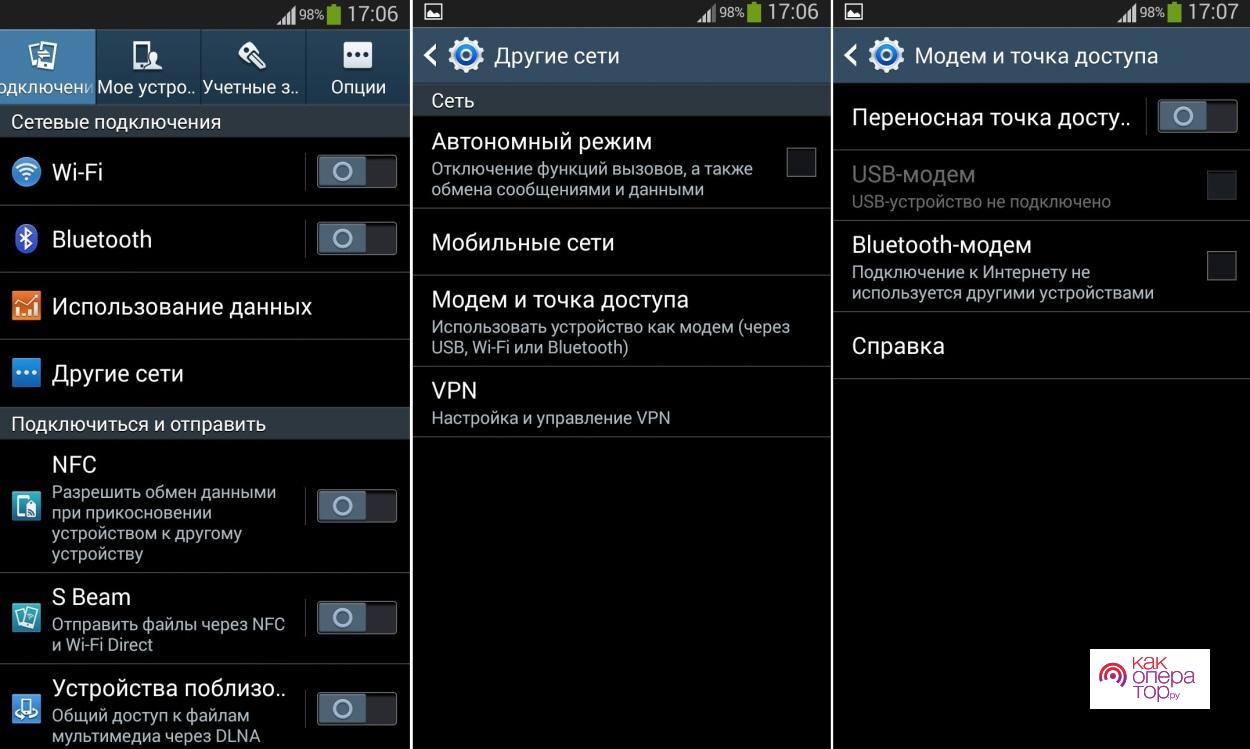
Раздача через Bluetooth
Этот вариант активации встречается не во всех устройствах, но он достаточно простой. Для него необходимо использовать Блютуз-соединение. В плане настройки параметров процедура выполняется точно таким образом, как и подключение с кабелем. Отличие – радиус действия и зона, которую может охватить данный способ.
Для того, чтобы использовать телефон в качестве Блютуз-модема, необходимо выполнить следующее:
- Открываем меню и тапаем на настройки;
- После этого выбираем пункт «Сеть»;
- Тапаем на «Модем и точка доступа»;
- Теперь находим доступный пункт подключения через Bluetooth;
- Для того, чтобы раздать интернет-трафик, необходимо соединить смартфон с нужным для пользователя телефоном, предварительно активировав нужное соединение по Блютуз.
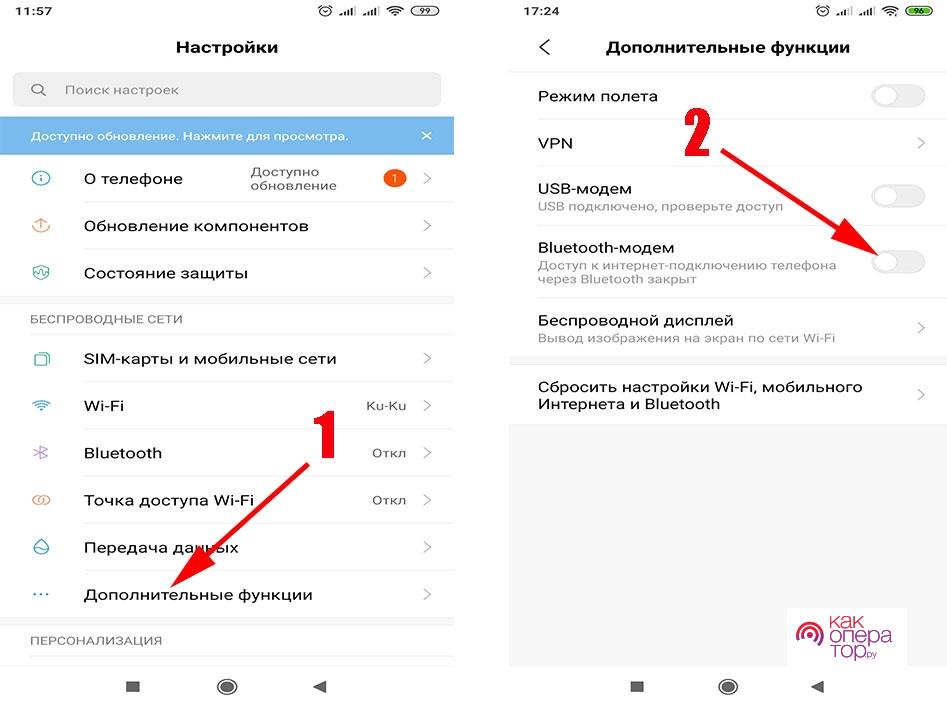
Это оптимальный вариант –аналогия всем тем способам, которые были описаны ранее. Он не такой популярный среди пользователей, но он может стать отличной заменой в том случае, если другие варианты подключения и настройки не работают. На телефоне Xiaomi такой алгоритм работает.
Приложения для раздачи Wi-Fi
Сторонние приложения могут помочь пользователю осуществлять раздачу интернет-трафика достаточно быстро и просто. По количеству скачиваний выделяют те программы, которые приведены ниже. Стоит смотреть на их функционал и выбирать те утилиты, которые нравятся больше всего.
Portable Wi-Fi Hotspot

Это программа, которая необходима для упрощения работы с мобильными устройствами и поставленными задачами для этого. Пользователь может управлять точкой доступа при помощи тапа в Portable Wi-Fi Hotspot. Эта мобильная точка будет защищена системой.
Wi-Fi Hotspot
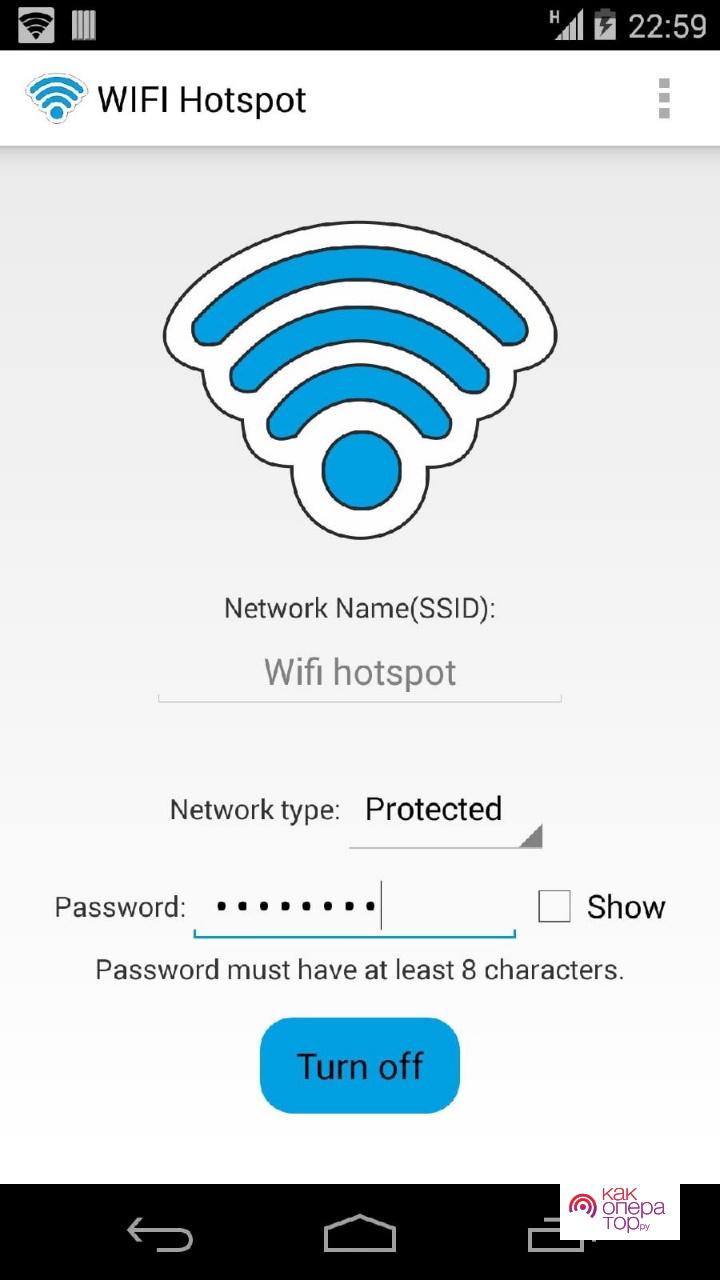
Утилита является аналогичной предыдущей. Она необходимо для того, чтобы превратить любой телефон, ноутбук windows или же ПК в точку доступа других, позволяет раздавать интернет и обмениваться файлами. Отличие состоит в том, что есть специальный световой индикатор. Он приобретает синий цвет, если приложение активно, а при отключении переключается на красный.
Wi-Fi Key Recovery
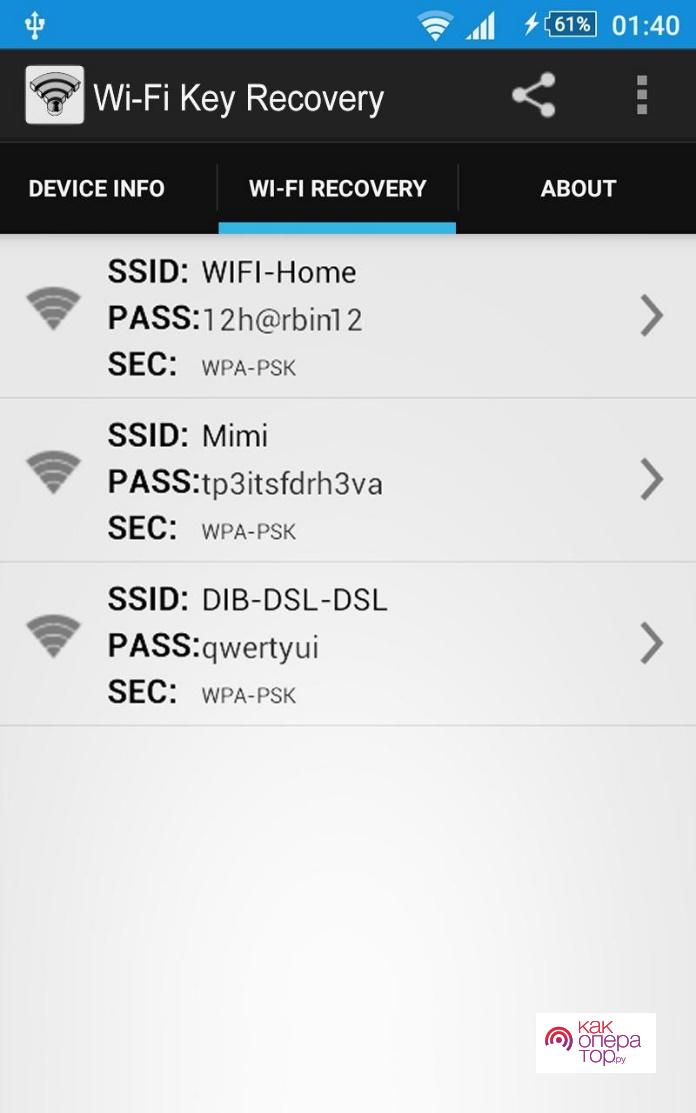
Заключительная утилита по скачиваниям – это Wi-Fi Key Recovery. Она необходимо для того, чтобы решить задачи подключения, но минус программы состоит в том, что для её работы необходимы рутированные права. Также он работает не во всех операционных системах Андроид, а 1.6 и выше. Загрузить можно как и через официальный сайт, так и через Плей Маркет.
Как отключить точку доступа
Если пользователь понял, что ему больше нет необходимость в активированной точки доступа, то он может её деактивировать. Зная о том, как подключить точку через привычные настройки, можно даже за считанные секунды деактивировать функцию:
- Тапаем по настройкам;
- Переходим в раздел «Другие сети»;
- После этого выбираем точку модем и точку доступа;
- Тапаем на «переносная точка доступа», чтобы деактивировать функцию. Ползунок переведется в деактивированное состояние.
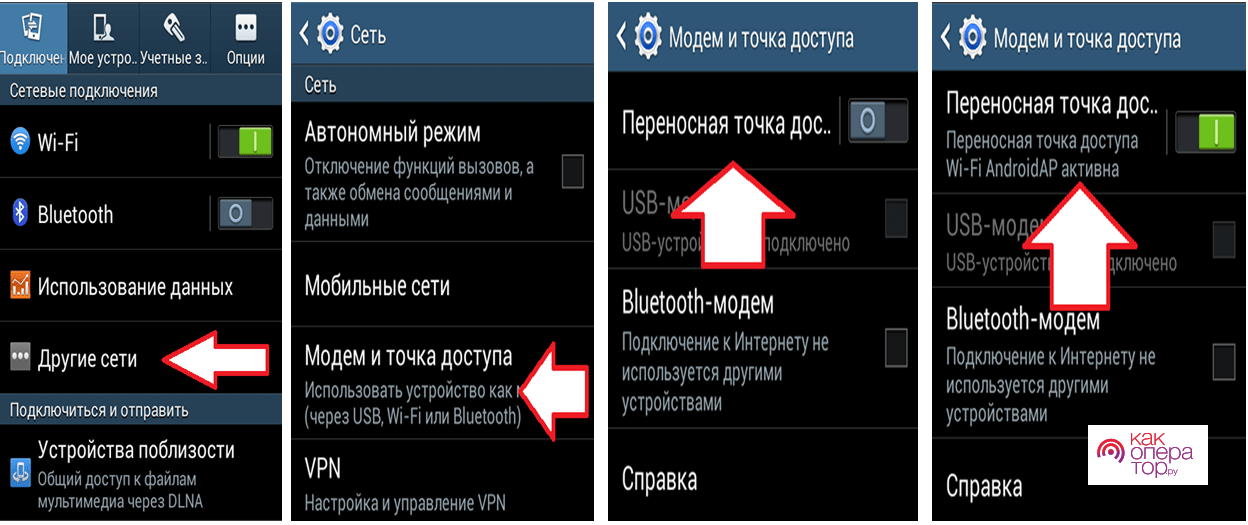
Проблемы и пути решения
Подключение точки доступа – это простая процедура, однако, все равно могут возникнуть ошибки и вопросы даже у опытных профессионалов. Ниже рассмотрены самые яркие проблемы и пути их решения.

Александр
Мастер по ремонту гаджетов
Задать вопрос
Подключенные устройства не видят саму точку модема.

Проверьте, что вообще подключение активно и к устройствам можно подключиться. После этого зайдите в настройках и запомните все данные для подключения. Деактивируйте режим и попробуйте его снова включить.
Точка не работает.

Если не устройстве установлен антивирус, то проблема найдена. Для того, чтобы все работало корректно, необходимо деактивировать антивирус, так как он может мешать работе ПО. Также необходимо проверить деньги на счету, так как, возможно, просто необходимо пополнить баланс.
Самый радикальный способ решения проблемы.

Самый плохой по последствиям способ решения проблемы – это откат до заводских настроек. Но его также часто применяют.
Смартфоны редко подходят для просмотра и редактирования документов, таблиц, зато являются идеальным вариантом для использования в качестве беспроводного модема для настройки точки доступа и раздачи интернет трафика другим устройствам.
Содержание
- Что такое точка доступа в телефоне
- Как подключить точку доступа в телефоне
- Как настроить точку доступа на телефоне
- Приложения для раздачи Wi-Fi
- Как отключить точку доступа
- Проблемы и пути решения
Что такое точка доступа в телефоне
Точка доступа – это станция, обеспечивающая доступ к беспроводной сети Интернет. Подключаться к ней способны любые устройства, расположенные в зоне покрытия. В качестве точки доступа может использоваться самое разное оборудование, например, модемы, роутеры, ноутбуки, планшеты. Но идеально подходят для этой цели смартфоны.
Раздавать трафик можно разными способами, главное, правильно настроить режим и обеспечить защиту соединения. Основные требования, предъявляемые к мобильному девайсу, это наличие модуля Wi-Fi и GSM/3G. Если смартфон не поддерживает данные типы соединений, но работает с технологией OTG, и способно обнаруживать подключенные к нему флеш-накопители, можно подключить к нему USB-модем, и тоже использовать для раздачи интернета.
Превращая смартфон в точку доступа, следует обратить внимание на такие нюансы:
- Подключенные устройства станут расходовать мобильный трафик. Если тариф не безлимитный, нужно отслеживать состояние баланса после окончания сеанса.
- Некоторые операторы взимают дополнительную плату за использование режима, поэтому целесообразно уточнить этот момент заранее.
- Активация точки доступа увеличивает расход заряда аккумулятора. Перед активацией режима следует зарядить батарею.
Использование смартфона в качестве точки доступа актуально во многих ситуациях. К примеру, человек зашел в кафе, где сеть Wi-Fi отсутствует. Если ему понадобится подключить к интернету ноутбук, на помощь придет смартфон.
Подключение к интернету через телефон целесообразно и в том случае, когда сеть Wi-Fi в заведении имеется, но раздается без пароля. Поскольку она доступна любому, существует риск потери конфиденциальных данных или ценной информации. Лучше подстраховаться, и настроить точку доступа на своем гаджете.
Как подключить точку доступа в телефоне
Режим активации точки доступа имеется на всех мобильных устройства, независимо, под управлением какой операционной системы оно работает – Android или iOS. Подключение выполняется по схожему алгоритму. Для примера можно использовать смартфон Samsung.
- Войти в «Настройки». Сделать это можно из списка приложений либо из панели быстрого доступа (пальцем опустить шторку и выбрать значок шестеренки).
- Открыть вкладку «Сетевые подключения».
- Перейти в раздел «Другие сети» (в более ранних версиях он называется «Дополнительные настройки»).
- Выбрать категорию «Модем и точка доступа».
- На следующей странице активировать опцию «Переносная точка доступа», передвинув ползунок вправо.
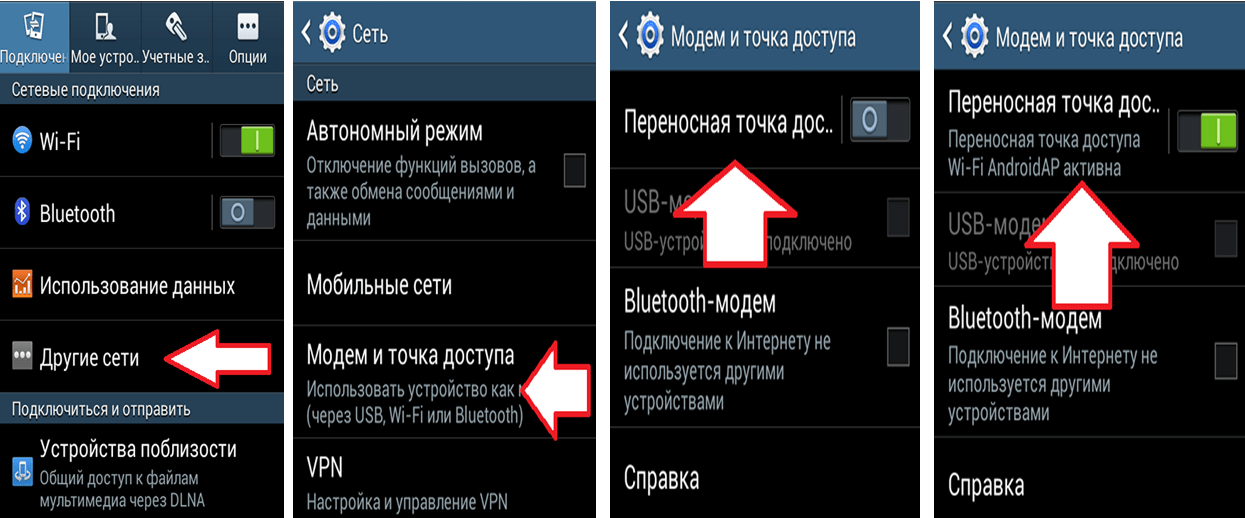
Как настроить точку доступа на телефоне
С этого момента точка доступа начнет работать. В принципе, зная название сети и пароль, можно подключить любое устройство. Если есть желание точку доступа можно настроить индивидуально. Для этого необходимо перейти во вкладку с настройками, кликнув по опции «Переносная точка доступа», предварительно отключив ее.
На открывшейся странице можно:
- Задать имя точки доступа (SSID).
- Выбрать степень защиты сети – WPA PSK для компьютеров по управлением ОС Windows XP SP2 либо WPA2 PSK для подключения ПК на Windows XP SP3 и других систем.
- Ввести пароль, придумав комбинацию длиной более 8 символов (из букв и цифр разного регистра).
- Включить режим скрытой точки доступа.
Закончив вносить необходимые изменения, нажать на кнопку «Сохранить», а затем снова перевести ползунок вправо и активировать опцию. 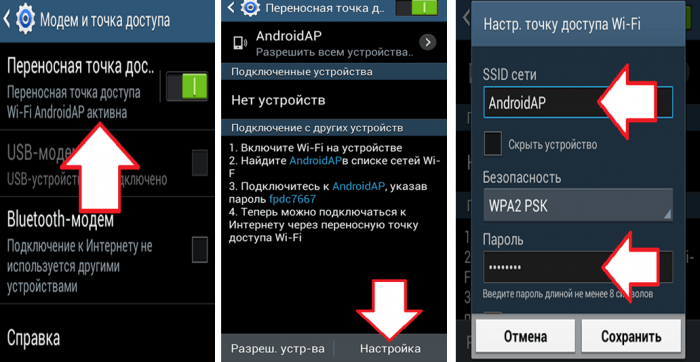
Одновременно на смартфонах имеется функция настройки списка разрешенных устройств. В этом случае подключать к данной точке доступа можно будет только выбранное заранее оборудование.
Для этого потребуется вернуться в раздел «Переносная точка доступа» и кликнуть по заданному ранее названию сети. А когда появится всплывающее окно с опциями «Разрешить все устройства» и «Только разрешенные устройства», нужно выбрать второй вариант.
Затем нужно будет выполнить следующие действия:
- Вернуться в раздел настроек «Переносная точка доступа» и кликнуть по клавише «Разрешенные устройства».
- В открывшемся списке нажать на значок «+», расположенный в правом верхнем углу экрана.
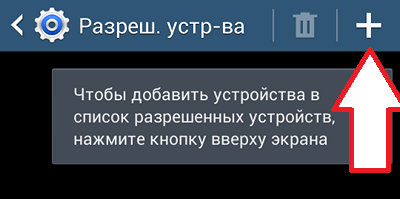
- Далее должно появиться всплывающее окно, где можно ввести идентификаторы устройства – его имя и MAC-адрес.
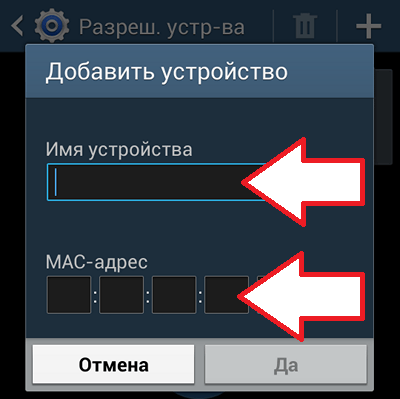
Таким способом можно добавлять желаемое количество устройств, которые в будущем получат возможность подключаться к заданной точке доступа.
Настройка и раздача Wi-Fi
Несмотря на то, что раздавать мобильный трафик можно разными способами, большинство предпочитают использовать для этой цели Wi-Fi соединение. Чтобы включить и настроить раздачу с использованием Вай-Фай, потребуется предпринять следующие шаги:
- Войти в «Настройки» через общее меню смартфона или через панель быстрого доступа;
- Выбрать раздел «Сеть и Интернет»;
- Перейти в категорию «Модем и точка доступа»;
- Кликнуть по пункту «Точка доступа Wi-Fi»;
- На следующей странице активировать услугу, перетянув ползунок вправо.
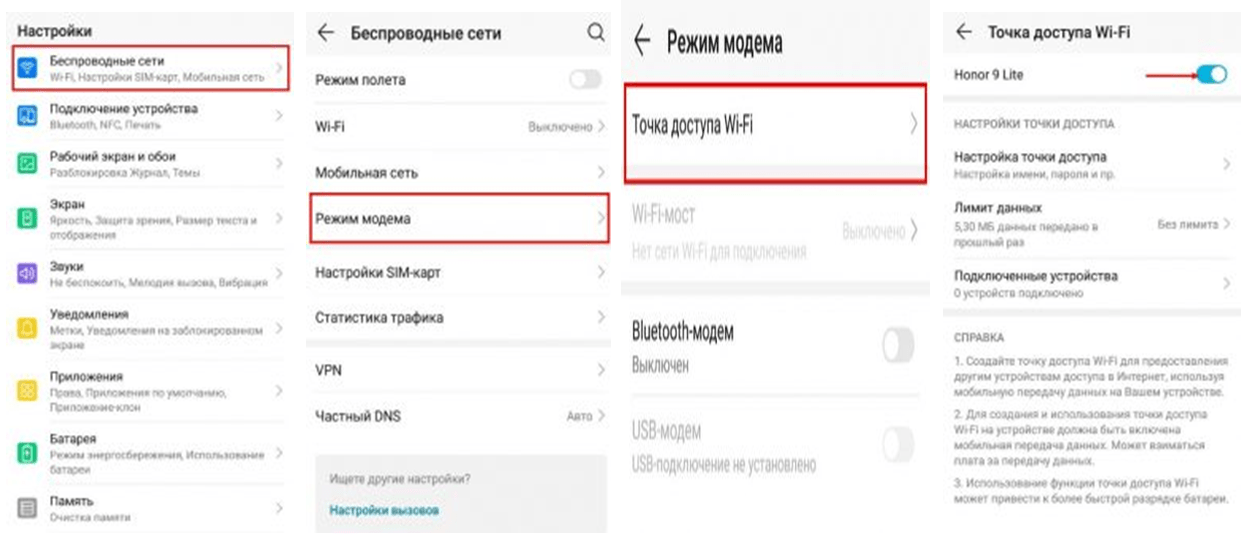
Мобильное устройство готово раздавать интернет трафик через Wi-Fi.
Теперь останется только защитить соединение. Для этого понадобится:
- Открыть меню точки доступа и перейти на вкладку «Настройки;
- Оставить прежнее имя сети и пароль или заменить их новыми идентификаторами;
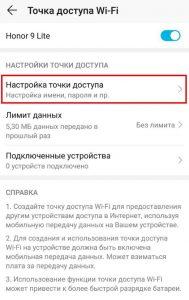
- Выбрать тип шифрования, прописав в соответствующем поле WPA2 PSK.
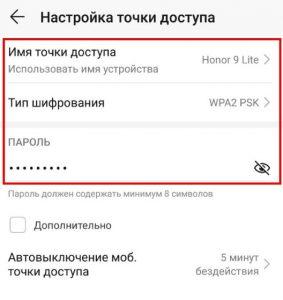
В завершении останется только сохранить данные, подключить стороннее устройство и начать работу. Включать и отключать режим модема по Wi-Fi можно как в меню приложений, так и в панели быстрого доступа. Чтобы контролировать использование мобильных данных при подключении тарифа с ограниченным трафиком, можно настроить функцию автоотключения. В этом случае по достижении лимита передача данных прекратится.
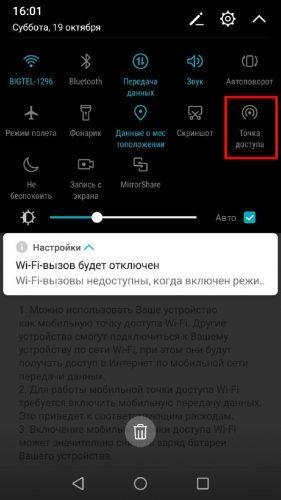
Раздача интернета по USB
По аналогии с раздачей беспроводного интернета через Wi-Fi практически любое Андроид-устройство можно использовать как обычный USB-модем для проводного подключения компьютера или других совместимых гаджетов. Несмотря на простоту и доступность, порядок настройки данного типа соединения заслуживает отдельного более тщательного рассмотрения.
Прежде всего, для подключения смартфона в качестве модема потребуется установить USB-драйвер, скачать который можно на официальном сайте производителя данного девайса. Он может понадобиться при первом соединении мобильного устройства и ПК. Если система не запрашивает драйвер, можно обойтись и без него. Тогда соединение устройств и настройка раздачи трафика будет выполняться по иному сценарию. Для этого потребуется:
- Зайти в меню, выбрать «Настройки»;
- Открыть вкладку «… Еще» или «Другие сети»;
- Выбрать категорию «Беспроводные сети» или «Сеть»;
- Отыскать и раскрыть вкладку «Модем и точка доступа» (в некоторых версиях это «Режим модема»).
- В перечне доступных типов соединения найти «USB-модем»;
- Выполнить сопряжение смартфона и компьютера посредством USB-кабеля.
- Включить режим, переведя ползунок вправо в активное состояние (или установив галочку).
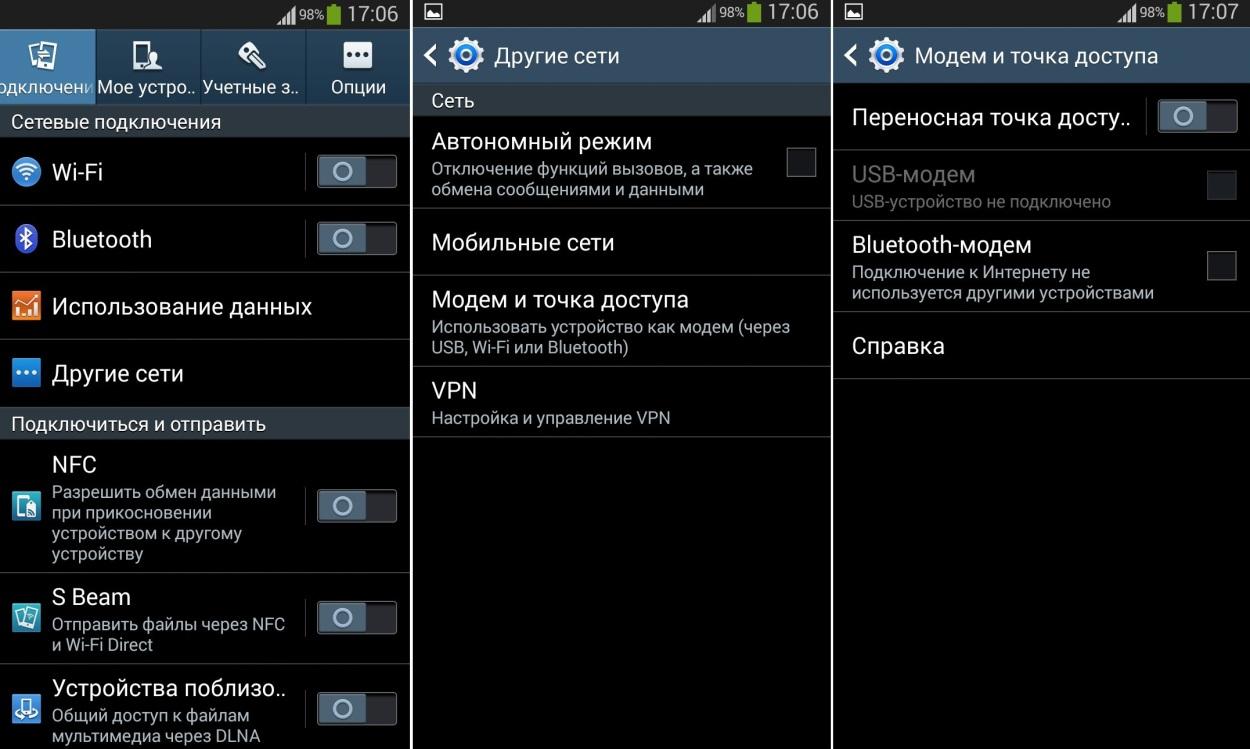
Раздача через Bluetooth
Далеко не на всех мобильных девайсах, но все же встречается еще один способ подключения точки доступа. Он заключается в использовании Bluetooth-соединения для раздачи интернет-трафика. В плане настройки параметров процедура выполняется по аналогии с предыдущими вариантами, однако, отличается ограничением по радиусу действия, зоне охвата и скорости.
Чтобы воспользоваться смартфоном, как Bluetooth-модемом, потребуется выполнить ряд манипуляций.
- Открыть меню и кликнуть по значку с изображением шестеренки.
- В «Настройках» выбрать раздел «Сеть и Интернет».
- Выбрать категорию «Модем и точка доступа».
- В списке доступных соединений выделить пункт «Bluetooth-модем».
- Для раздачи интернет-трафика нужно соединить смартфон с нужным устройством, активировав соединение по Bluetooth.
Данный вариант считается полноценной альтернативой другим, ранее описанным методам, но не пользуется популярностью у пользователей из-за ограничений по скорости и радиусу действия. При этом он станет отличной заменой в случае отсутствия возможности подключиться через Wi-Fi-модем.
Приложения для раздачи Wi-Fi
Раздача интернет-трафика с мобильного устройства, без сомнения, полезная функция, в которой нуждается большое количество пользователей. Выполнить эту процедуру позволяют настройки самого гаджета, а также ряд сторонних приложений. По количеству скачиваний наибольшей популярностью пользуются следующие.
Portable Wi-Fi Hotspot
Программа упрощает работу с мобильными устройствами, прекрасно выполняет поставленную задачу и позволяет управлять точкой доступа всего в один клик. Помимо этого, в ее функции входит изменение имени сети Wi-Fi, и защита портативной точки доступа. Скачать приложение можно из магазина Google Play
Wi-Fi Hotspot
Данная утилита работает по аналогии с предыдущей. Она превращает смартфон, планшет. Ноутбук, ПК в точку доступа, позволяет раздавать интернет, обмениваться файлами. Разница состоит лишь в наличии светового индикатора. В активном режиме он приобретает голубое свечение, в отключенном – горит красным цветом. Программа доступна для скачивания на многих ресурсах, например, здесь
Wi-Fi Key Recovery
Данная программа предназначена для решения тех же задач, что и предыдущие, но в отличие от них требует Root-прав. Работает на устройствах под управлением OS Android с версией 1,6 и выше. Загрузка доступна как с официального сайта разработчика, так и из магазина Google Play
Как отключить точку доступа
После получения или передачи необходимой информации в целях экономии мобильного трафика рекомендуется деактивировать режим. Зная, как подключить точку доступа, сделать это можно будет в считанные минуты. Схема простая:
- Нужно кликнуть по значку «Настройки».
- Открыть раздел «Сетевые подключения».
- Развернуть вкладку «Другие сети» (либо «Дополнительные настройки»).
- Выбрать категорию «Модем и точка доступа».
- На открывшейся странице отключить услугу «Переносная точка доступа», передвинув ползунок влево.
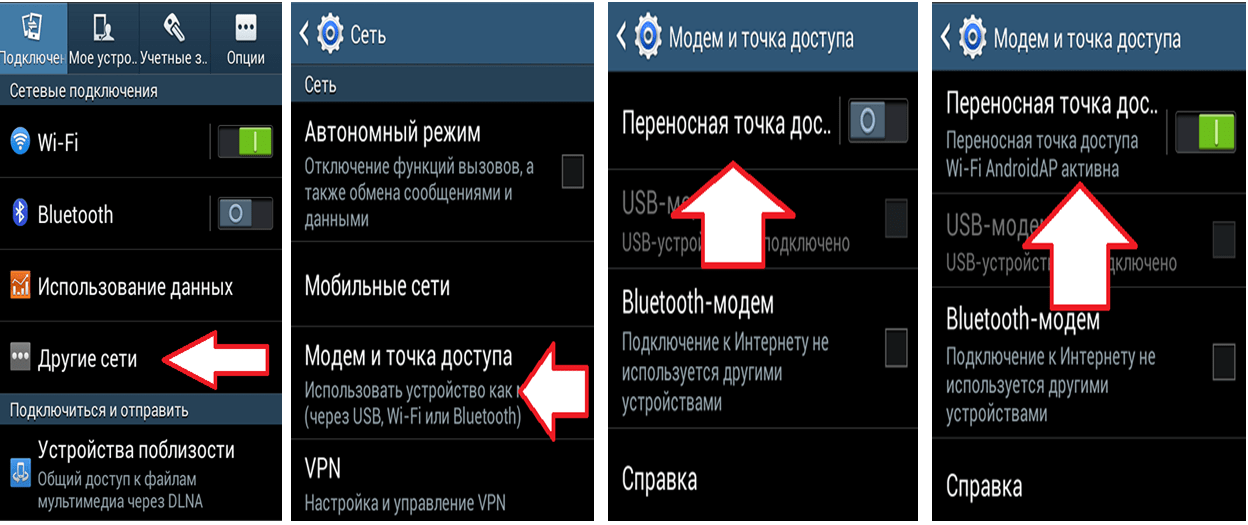
Проблемы и пути решения
Подключение и настройка точки доступа на смартфоне – процедура несложная и отнимает мало времени. Тем не менее, даже опытные пользователи иногда сталкиваются с проблемами. Наиболее частые описаны ниже.

Вячеслав
Несколько лет работал в салонах сотовой связи двух крупных операторов. Хорошо разбираюсь в тарифах и вижу все подводные камни. Люблю гаджеты, особенно на Android.
Задать вопрос
Отсутствует соединение, подключенные устройства не видят сеть

Нужно убедиться, что режим активен,
Зайти в настройки и запомнить данные для подключения
Деактивировать режим и заново выполнить соединение
Точка сети Wi-Fi не работает

Отключить антивирус
Удалить ПО, блокирующее соединение с точкой доступа
Проверить в настройках телефона факт подключения мобильного трафика оператором связи
Пополнить баланс или сменить тарифный план
Выполнить откат до заводских установок
И еще… Некоторые операторы сотовой связи запрещают раздавать мобильный трафик через точку доступа на смартфоне, поэтому блокируют данную функцию. Чтобы обойти запрет, можно использовать опцию VPN-туннеля. А чтобы снизить расход заряда аккумулятора, подключить смартфон к переменной сети питания.
Имея представление о том, как подключить точку доступа на смартфоне, можно в любой момент использовать мобильный аппарат в качестве модема, чтобы установить соединение с Интернетом на других устройствах. Для уменьшения расхода заряда батареи, нужно подключить телефон к розетке. Помня о том, что раздача трафика осуществляется с мобильного устройства, следует отключать соединение, когда в нем нет необходимости.
